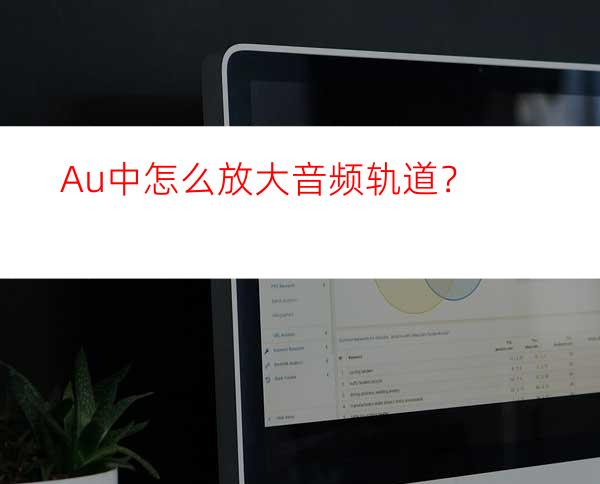
在我们日常生活中,经常会使用到音频处理软件来剪辑音频。有时候需要对音频进行详细的操作,则需要将音频轨道进行放大,下面就跟大家介绍一下AU软件中如何放大音频轨道吧。
工具/原料
Windows7系统电脑
Adobe Audition CC 2018
方法/步骤
首先在电脑中打开AU软件,点击顶部工具栏中的“文件”——“新建”——“多轨会话”。
在弹出的新建多轨会话窗口中,设置名称,然后点击确定。
右键点击软件左上角空白区域,在弹出的窗口中点击“导入”。
将左侧导入的音频素材,拖动至右侧的多轨会话中。
使用鼠标左键点击选中区域,滚动鼠标滚轴即可放大缩小音频轨道。
也可以使用鼠标左键拖动右侧的滚动条来放大缩小音频轨道。
总结
1.首先在电脑中打开AU软件,点击顶部工具栏中的“文件”——“新建”——“多轨会话”。
2.在弹出的新建多轨会话窗口中,设置名称,然后点击确定。
3.右键点击软件左上角空白区域,在弹出的窗口中点击“导入”。
4.将左侧导入的音频素材,拖动至右侧的多轨会话中。
5.使用鼠标左键点击选中区域,滚动鼠标滚轴即可放大缩小音频轨道。
6.也可以使用鼠标左键拖动右侧的滚动条来放大缩小音频轨道。




















